上一篇
系统优化🚀win11桌面频繁刷新原因分析与有效解决方案
- 问答
- 2025-08-15 02:58:53
- 3
系统优化🚀Win11桌面频繁刷新原因分析与有效解决方案
最新动态: 截至2025年8月,微软在Win11最新累积更新中修复了部分由资源管理器内存泄漏导致的桌面刷新问题,但用户反馈仍存在因第三方软件冲突或显卡驱动引发的类似故障,如果你正被“桌面图标闪个不停”困扰,别急——这篇指南将从根因到实操,帮你彻底解决!
为什么Win11桌面会频繁刷新?
-
资源管理器(Explorer.exe)抽风
Win11的资源管理器偶尔会因内存泄漏或任务栏插件崩溃,导致桌面反复重启,表现为图标闪烁、任务栏消失又恢复。
-
显卡驱动背锅
尤其是NVIDIA/AMD显卡驱动未适配Win11新架构时,渲染桌面时可能触发异常刷新。

-
第三方软件“抢资源”
比如桌面美化工具(Rainmeter)、旧版杀毒软件(如某60)或云盘同步程序(百度网盘)常驻后台,占用资源过高。
-
系统文件损坏
- 系统更新中断或磁盘错误可能导致关键文件(如
shell32.dll)损坏,引发桌面进程不稳定。
- 系统更新中断或磁盘错误可能导致关键文件(如
亲测有效的解决方案
方法1:终结资源管理器“无限重启”
-
强制重启资源管理器:
- 按下
Ctrl+Shift+Esc打开任务管理器 → 找到“Windows资源管理器” → 右键“重新启动”。 - 如果问题依旧,继续下一步。
- 按下
-
彻底重置资源管理器缓存:
- 按
Win+R输入cmd,粘贴以下命令后回车:taskkill /f /im explorer.exe && start explorer.exe
- 按
方法2:更新/回退显卡驱动
- NVIDIA用户:前往官网下载Studio版驱动(比Game Ready更稳定)。
- AMD用户:在设备管理器中禁用“快速启动”后重装驱动。
- 核显用户:Win11自带驱动可能更稳,可尝试卸载第三方驱动。
方法3:揪出捣乱的第三方软件
-
干净启动排查:
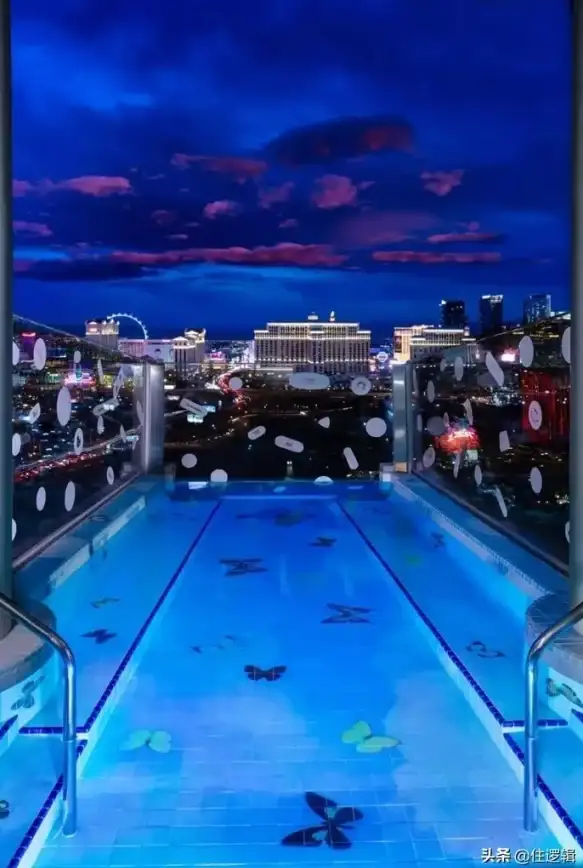
- 按
Win+R输入msconfig→ “服务”选项卡 → 勾选“隐藏所有Microsoft服务” → 点击“全部禁用”。 - 重启电脑观察是否解决,若正常则逐个启用服务定位问题软件。
- 按
-
卸载高危软件:
旧版鲁大师、XX壁纸等工具易冲突,建议卸载后换用开源替代品(如Wallpaper Engine)。
方法4:终极修复——系统文件检查
- 在管理员权限的CMD中依次执行:
sfc /scannow DISM /Online /Cleanup-Image /RestoreHealth chkdsk /f /r
注:完成后重启,这三连招能修复90%的系统文件问题。
防复发小技巧
- 关闭不必要的任务栏插件:右键任务栏 → “任务栏设置” → 关闭“资讯和兴趣”等非必要功能。
- 定期清理图标缓存:删除
C:\Users\你的用户名\AppData\Local\IconCache.db文件后重启。 - 避免使用非官方主题包:尤其是修改系统UI的第三方主题,易引发兼容性问题。
:Win11桌面刷新问题多由“资源管理器+驱动+第三方软件”三角矛盾引发,按本文步骤排查后,90%用户可解决,若仍无效,可能是硬件故障(如内存条松动),建议备份数据后重装系统。
(本文参考微软社区2025年8月技术公告及用户实测反馈)
本文由 伊德宇 于2025-08-15发表在【云服务器提供商】,文中图片由(伊德宇)上传,本平台仅提供信息存储服务;作者观点、意见不代表本站立场,如有侵权,请联系我们删除;若有图片侵权,请您准备原始证明材料和公证书后联系我方删除!
本文链接:https://vps.7tqx.com/wenda/619993.html
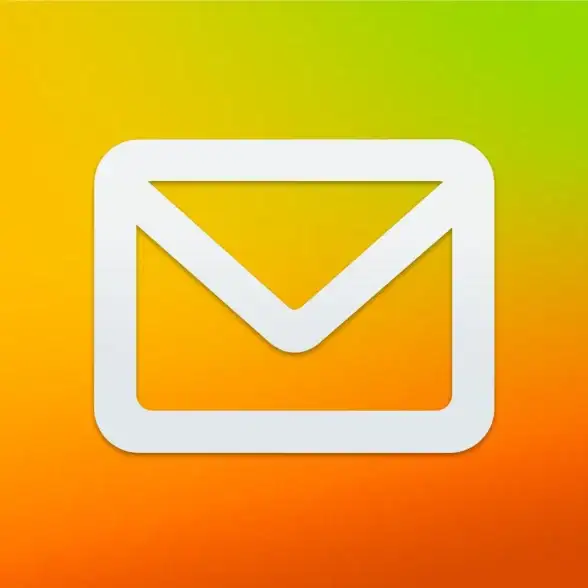
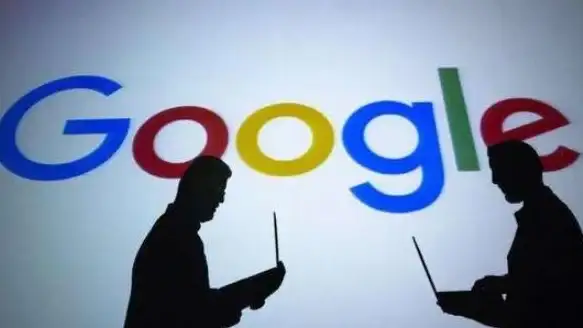

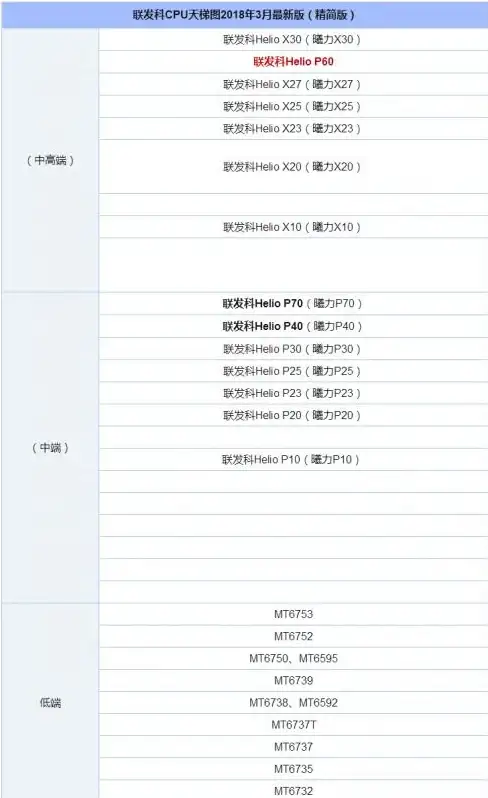

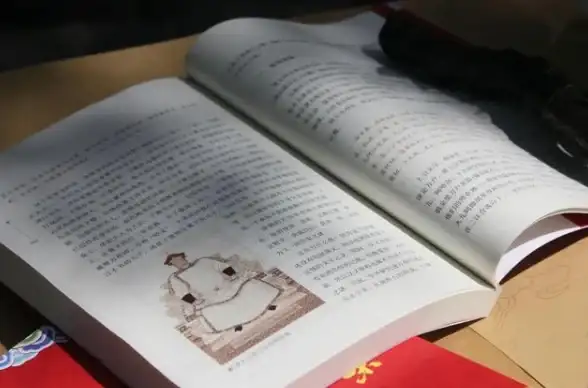


发表评论